개발중인 Springboot 프로젝트의 개발용 서버가 필요해서 GCP(Google Cloud Platform)에 올리고 CI/CD 구축까지 시도 할 계획을 세웠다. 이 과정에서 여러 문제를 트러블슈팅 하게 되었는데, 그 중에서 해결이 까다로웠던 문제인 Gradle 관련 이슈의 해결법을 공유한다.
문제 상황?
Java 17, Gradle 7.5 (글 작성 시점 기준 최신버전) 환경에서 작업하던 Springboot 프로젝트를 GCP로 clone해서 빌드를 시도했다. apt를 이용해서 JDK, Git, Gradle 등 필요한 것들을 설치해둔 상황이였는데, 아래 에러가 발생했다.
Spring Boot plugin requires Gradle 6.8.x, 6.9.x, or 7.x.
The current version is Gradle 4.4.1 Spring Boot plugin requires Gradle 6.8.x, 6.9.x, or 7.x.
The current version is Gradle 4.4.1원인
apt를 이용해서 설치하는 Gradle은 기본적으로 4.4.1 버전이다. 높은 버전을 원한다면 직접 설치한 뒤, 환경 변수를 설정 해줘야 한다.
그럼 높은 버전의 Gradle을 직접 설치하는 법을 알아보자!
해결 방법
1. 설치할 Gradle 버전 확인하기
아래 링크는 Gradle 공식 홈페이지이다. 접속해서 최신 버전을 확인하자.
https://gradle.org/install/
또한, Gradle 공식 홈페이지를 보면 Java나 Kotlin의 버전에 따라 필요한 Gradle의 최소 버전 표를 확인 할 수 있다. 이 Compatibility Table을 보고 설치 할 버전을 선택하면 된다. 나는 Java 17 환경의 프로젝트를 개발중이므로 7.3이상의 버전을 설치해야한다. 따라서 최신버전인 7.5.1 버전을 설치하기로 했다.
(출처: https://docs.gradle.org/current/userguide/compatibility.html)
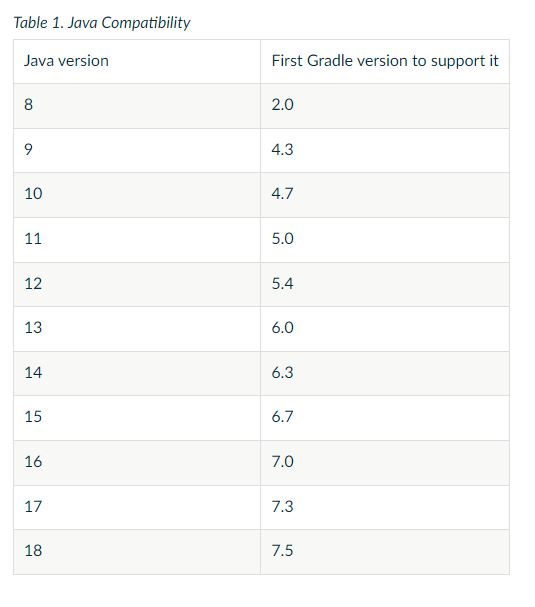
2. wget 설치하기
sudo apt install wget apt를 이용해서 Gradle을 설치하는 방식은 우리가 원하는 버전의 Gradle을 설치 할 수 없으므로 wget을 이용할 것이다. wget이 설치되어 있지 않다면, 위 명령어를 이용해서 wget을 설치해주자. 이미 wget이 설치되어 있다면 생략 가능하다.
3. 설치할 버전의 Gradle zip파일 다운로드
wget https://services.gradle.org/distributions/gradle-7.5.1-bin.zip -P /tmp 내가 설치 할 버전에 맞게 gradle-7.5.1-bin.zip 부분의 숫자를 바꿔주면 된다.
4. 다운로드 한 zip파일 unzip
sudo unzip -d /opt/gradle /tmp/gradle-7.5.1-bin.zip 위에서 zip파일을 /tmp 디렉터리에 다운로드 받았으니, 거기에 있는 zip 파일을 opt/gradle 디렉터리에 unzip한다. unzip 명령어는 sudo로 실행해야 한다. 만약, unzip을 시도했는데
-bash: unzip: command not found
위와 같은 에러가 뜬다면 zip 관련 프로그램이 설치되어 있지 않은것이니, 아래 명령어를 이용해서 설치해주자!
sudo apt-get install unzipopt/gradle 경로에 제대로 unzip 되어있는지 확인하기 위해 ls 명령어로 확인해본다.
ls /opt/gradle/gradle-7.5.1
이렇게 폴더 구조가 잘 나열되면 성공적으로 unzip 된것이다.
5. 환경 변수 설정
우리가 사용 할 Gradle 버전이 4.4.1이 아닌, 7.5.1 버전이라는 것을 설정 해줘야한다. nano라는 텍스트 편집기를 이용해서 설정파일을 편집한다.
sudo nano /etc/profile.d/gradle.sh만약, -bash: unzip: command not found 에러가 발생한다면 nano가 설치 되어 있지 않은 것이니 아래 명령어를 실행해서 nano를 설치하도록 하자.
sudo apt-get install nano파일을 열었으면 아래 내용을 붙여 넣자.
export GRADLE_HOME=/opt/gradle/gradle-7.5.1
export PATH=${GRADLE_HOME}/bin:${PATH}본인이 설정한 버전에 맞게 1번째 라인의 버전 숫자를 고쳐주자!
붙여넣고, Ctrl+O를 누르면 아래와 같이 파일명을 정하라고 한다.
(Ctrl+O는 nano 편집기의 저장 커맨드이다.)
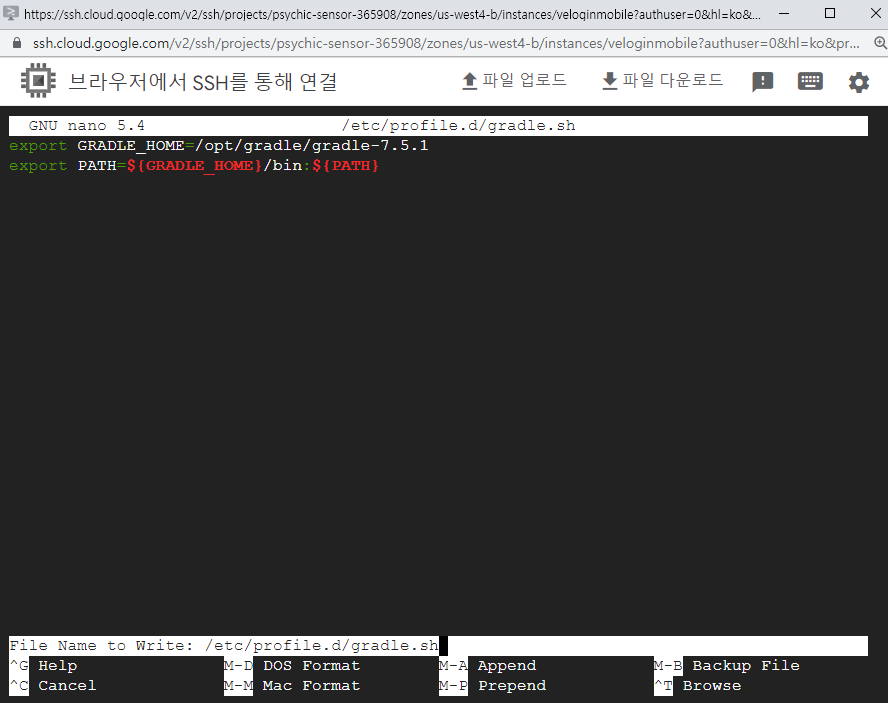
우리는 파일명을 바꾸지 않을 것이므로 그대로 엔터를 눌러주고 Ctrl+X를 눌러 nano 편집기를 빠져나온다.
이제 아래 명령어로 방금 작성한 스크립트를 실행시켜준다.
sudo chmod +x /etc/profile.d/gradle.sh마지막으로 아래 명령어를 통해 환경 변수를 로드해준다.
source /etc/profile.d/gradle.sh5. Gradle 버전 확인
gradle -v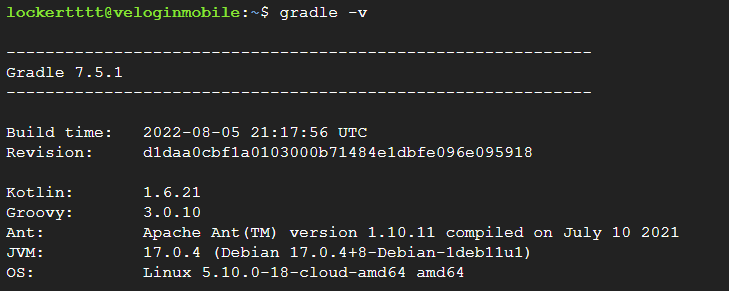
성공적으로 최신 버전이 설치 된 것을 확인 할 수 있다.

